Présentation
Nous vous guiderons tout au long de l'installation de LAMP sur votre serveur cloud Ubuntu 15.04 dans ce tutoriel. LAMP est simplement un ensemble de logiciels composé de 4 composants. Linux (L ) est le cœur de la plate-forme, qui soutiendra les autres composants. Apache (A ) est utilisé pour le service d'hébergement Web. MySQL (M ) est utilisé pour la gestion de la base de données. PHP (P ) est le langage de programmation de l'application.
Prérequis
Un serveur avec Ubuntu 15.04 déjà installé. Si vous n'avez pas encore de serveur, pensez à l'hébergement VPS d'Atlantic.net et soyez opérationnel en 30 secondes.
Installation de LAMP sur Ubuntu 15.04
Nous allons d'abord commencer par installer Apache. Apache est un serveur Web open source et est le serveur Web le plus populaire au monde.
Installation d'Apache
Installez Apache avec la commande suivante pour commencer l'installation :
apt-get -y install apache2
Vérifiez si tout fonctionne en ouvrant votre navigateur et en allant sur http://
Si vous n'êtes pas sûr de votre adresse IP, exécutez la commande suivante :
ifconfig
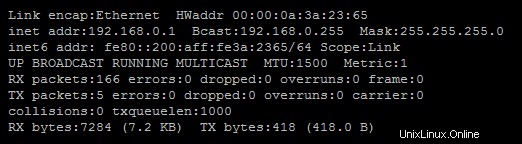
commande ifconfig
Dans cet exemple, nous ferions http:// 192.168.0.1, ce qui devrait ouvrir une page ressemblant à ceci.
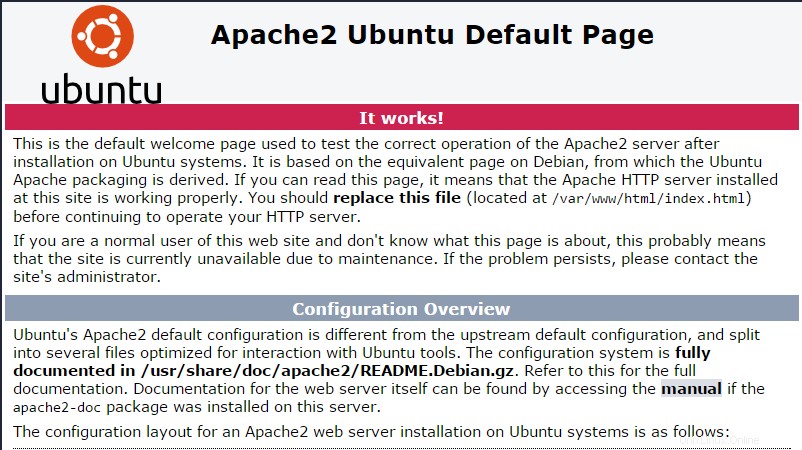
Page par défaut d'Apache
Installer MySQL (M)
Ensuite, nous allons installer MySQL en exécutant la commande suivante :
apt-get install mysql-server mysql-client
Vous serez invité à entrer un nouveau mot de passe pour l'utilisateur "root" de MySQL, entrez ce que vous souhaitez.
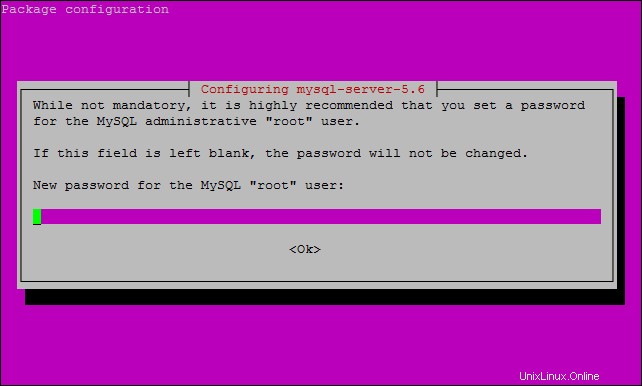
Mot de passe de la base de données racine MySQL
Vous êtes ensuite invité à saisir à nouveau le mot de passe.
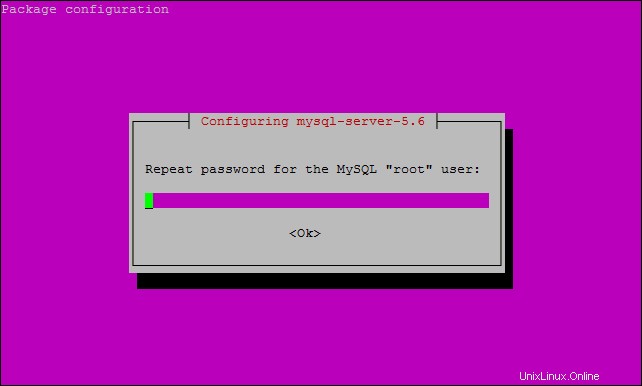
Entrez à nouveau le mot de passe de la base de données racine MySQL
Une fois terminé, vous pouvez vérifier que MySQL est installé en exécutant la commande ci-dessous.
systemctl status mysql
Il affichera actif (en cours d'exécution)

Statut MySQL
Ensuite, vous voudrez sécuriser MySQL en exécutant la commande suivante :
mysql_secure_installation
Cette commande vous demandera d'abord votre mot de passe d'utilisateur "root" MySQL actuel, que nous avons créé précédemment lors de l'installation de MySQL. Entrez le mot de passe et continuez. Si vous souhaitez modifier le mot de passe root, tapez "n" et appuyez sur Entrée, sauf si vous souhaitez le modifier. Vous direz oui aux deux prochaines questions car cela sécurisera votre MySQL. La commande supprimera l'accès des utilisateurs anonymes, interdira la connexion root à distance, supprimera la base de données de test et y accédera. La dernière question est de recharger les tables de privilèges, dites oui et appuyez sur Entrée.
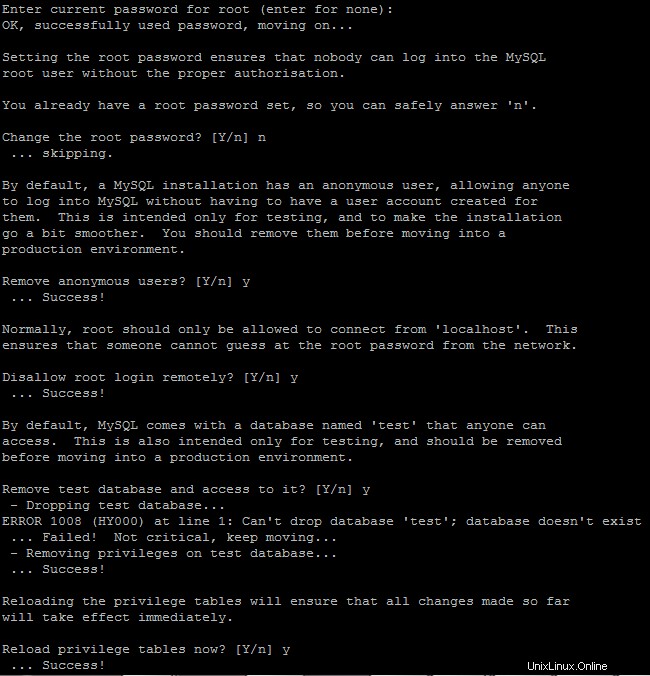
Questions sur l'installation sécurisée de MySQL
Installer PHP
Pour installer PHP, exécutez la commande suivante :
apt-get -y install php5 php5-mysql libapache2-mod-php5
Nous enregistrerons un script PHP de base sous le répertoire racine Web pour tester PHP. Pour Ubuntu 15.04, cela se trouve dans /var/www/html, nous voudrions donc ouvrir un fichier de test appelé quelque chose comme test.php en exécutant la commande suivante :
nano /var/www/html/test.php
Cela ouvrira un fichier vide, et nous ajouterons le texte suivant :
<?php phpinfo(); ?>
Enregistrez et fermez le fichier.
Vous devrez maintenant redémarrer Apache pour que les modifications prennent effet. Pour redémarrer Apache, exécutez la commande suivante :
systemctl restart apache2
Dans cet article, l'adresse IP de notre serveur est 192.168.0.1 et le script PHP est enregistré sous le répertoire racine Web nommé test.php. Nous pouvons maintenant tester php en ouvrant un navigateur Internet et le script PHP que nous avons enregistré. Nous allons maintenant entrer l'URL http:// 192.168.0.1/test.php et appuyer sur Entrée. Vous verrez l'écran suivant s'il est installé et fonctionne correctement.
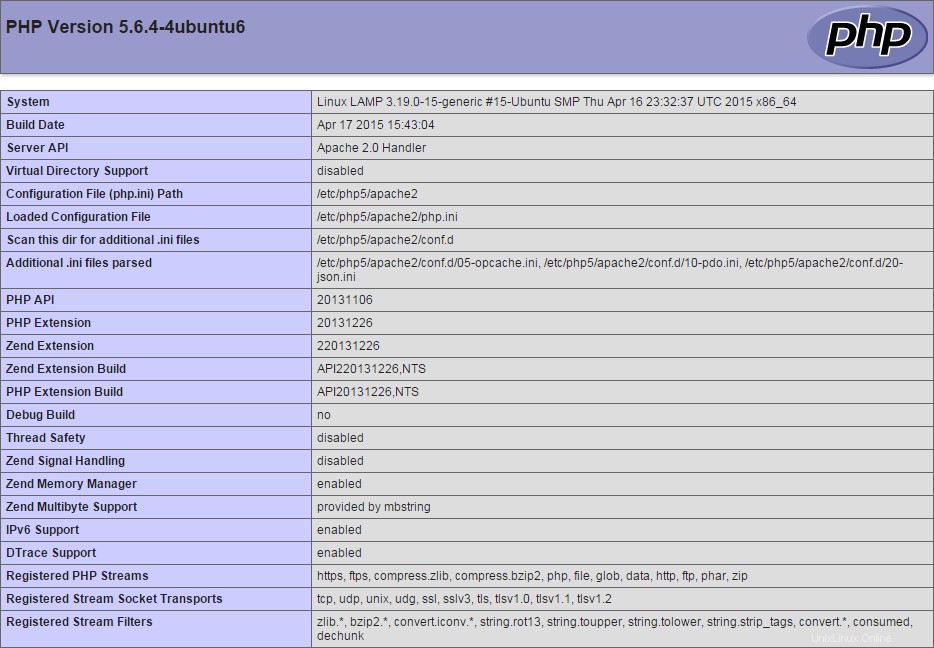
Version PHP et informations
En savoir plus sur nos services d'hébergement VPS et le prix de l'hébergement VPS.